Як зберегти улюблені відео Tik Tok

Перегляньте різні способи завантаження улюблених відео Tik Tok. Ось як.
TikTok сповнений чудових відео, які змушують вас гортати годинами. Ви також можете робити такі дії, як створювати слайд-шоу , коментувати та ділитися відео. Список речей, які ви можете робити, продовжується.
Рано чи пізно ви натрапите на відео, яке захочете зберегти. Незважаючи на те, що TikTok має вбудовану опцію для завантаження ваших улюблених відео, він матиме водяний знак TikTok. Звичайно, ви можете прикрити це у відеоредакторі наклейками, але це просто більше роботи.
Щоб завантажити відео TikTok без водяного знака, вам потрібно буде встановити програму під назвою Video Downloader для TikTok – No Watermark . Після встановлення програми відкрийте TikTok і знайдіть відео, яке хочете завантажити.
Знайшовши його, натисніть кнопку Поділитися, яка виглядає як стрілка, що вказує праворуч. Проводьте пальцем ліворуч під розділом Поділитися до, доки не побачите опцію Інше . Тепер ви побачите різні програми, за допомогою яких можна поділитися відео. Знайдіть і натисніть на TikTok Downloader.
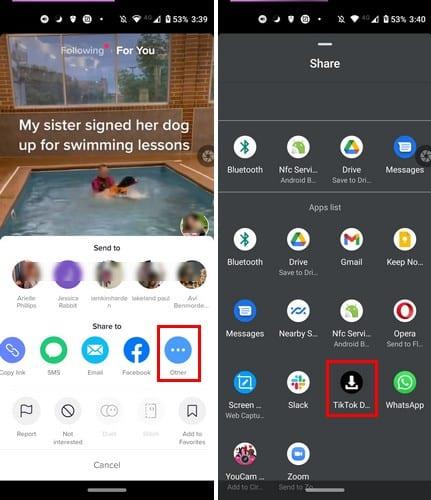
URL-адреса відео TikTok має з’явитися в полі, а прямо під ним ви побачите опцію завантаження відео. Натисніть на нього, і відео почне завантажуватися без водяного знака. Оскільки жодна програма не є ідеальною, бувають випадки, коли ви побачите повідомлення про помилку .
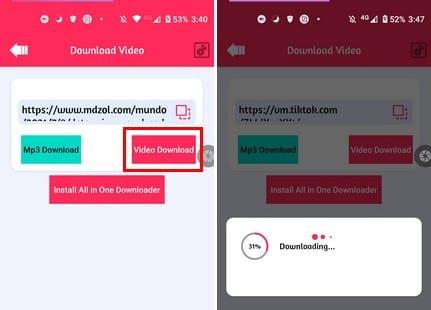
Якщо ви бачите це повідомлення, просто зачекайте його, оскільки зазвичай воно зникає через деякий час. Якщо ви можете зачекати, ви можете скопіювати посилання на відео TikTok і вставити його в поле. Щоб скопіювати посилання, торкніться кнопки «Поділитися», а в розділі «Поділитися» ви побачите опцію «Копіювати посилання». Якщо посилання було скопійовано успішно, ви побачите повідомлення про це.
Тепер відкрийте програму TikTok Downloader, вставте лайк у поле та натисніть кнопку «Завантажити відео».
Щоб переглянути відео без водяного знака TikTok, перейдіть на головну сторінку програми та натисніть « Мої завантаження» . Середня вкладка. Тут ви знайдете свої відео TikTok без водяних знаків.
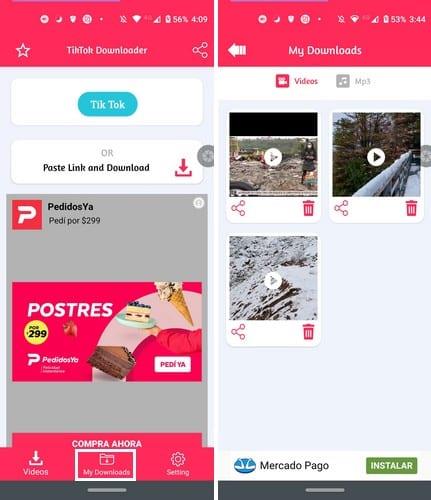
Тепер ви можете завантажувати свої відео TikTok, не маючи справу з водяним знаком. Ви побачите варіанти поділитися своїм відео або видалити його. Ось і все.
Стираючи водяний знак, ви можете насолоджуватися відео, не відволікаючи вас, оскільки воно має тенденцію з’являтися тут і там. Чи варто видалити водяний знак TikTok з відео? Дайте мені знати в коментарях нижче, і не забудьте поділитися статтею з іншими в соціальних мережах.
Перегляньте різні способи завантаження улюблених відео Tik Tok. Ось як.
TikTok – це нещодавно перейменований додаток, раніше відомий як Musically. Це крута, свіжа та інноваційна програма. Це дозволяє людям різного віку зробити шістдесят хвилин,
Насолоджуйтесь усіма потрібними відео TikTok, не дивлячись на водяний знак. Подивіться, які кроки вам потрібно виконати, щоб це зробити.
Слайд-шоу – чудовий спосіб згадати хороші часи. Оскільки ви вже є користувачем TikTok, навіщо встановлювати іншу програму, якщо ви можете створити гарне слайд-шоу. Створення слайдшоту в TikTok – це весело та легко за допомогою цього підручника.
Подивіться, як можна легко та швидко заблокувати будь-якого користувача на Tiktok. Процес займає менше хвилини.
Не потрібен обліковий запис; подивіться, як дивитися відео TikTok без створення облікового запису.
Чи не працює TikTok? Ось кілька корисних порад, які допоможуть виправити TikTok і додаток знову запрацювати.
TikTok — це чудова платформа для обміну відео в соціальних мережах, де ви можете переглядати всі види відео. Якщо ви відчуваєте, що вам достатньо TikTok, і хочете зателефонувати
Після рутування вашого телефону Android ви отримуєте повний доступ до системи та можете запускати багато типів програм, які потребують root-доступу.
Кнопки на вашому телефоні Android призначені не лише для регулювання гучності чи активації екрана. За допомогою кількох простих налаштувань вони можуть стати ярликами для швидкого фотографування, перемикання пісень, запуску програм або навіть активації функцій екстреної допомоги.
Якщо ви залишили ноутбук на роботі, а вам потрібно терміново надіслати звіт начальнику, що вам слід зробити? Використати смартфон. Ще більш складно перетворити телефон на комп’ютер для легшого виконання кількох завдань одночасно.
В Android 16 є віджети екрана блокування, за допомогою яких ви можете змінювати його на свій смак, що робить його набагато кориснішим.
Режим «Картинка в картинці» в Android допоможе вам зменшити відео та переглянути його в режимі «картинка в картинці», переглядаючи відео в іншому інтерфейсі, щоб ви могли займатися іншими справами.
Редагування відео на Android стане простим завдяки найкращим програмам та програмному забезпеченню для редагування відео, які ми перерахували в цій статті. Переконайтеся, що у вас будуть красиві, чарівні та стильні фотографії, якими можна поділитися з друзями у Facebook чи Instagram.
Android Debug Bridge (ADB) – це потужний та універсальний інструмент, який дозволяє виконувати багато завдань, таких як пошук журналів, встановлення та видалення програм, передача файлів, отримання root-прав та прошивка користувацьких ПЗУ, створення резервних копій пристроїв.
Завдяки програмам з автоматичним натисканням. Вам не доведеться робити багато чого під час гри, використання програм або завдань, доступних на пристрої.
Хоча чарівного рішення немає, невеликі зміни у способі заряджання, використання та зберігання пристрою можуть суттєво уповільнити знос акумулятора.
Телефон, який зараз подобається багатьом людям, – це OnePlus 13, адже, окрім чудового апаратного забезпечення, він також має функцію, яка існує вже десятиліттями: інфрачервоний датчик (IR Blaster).















